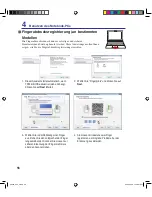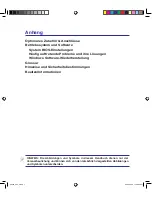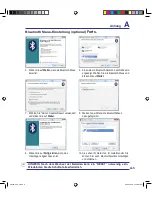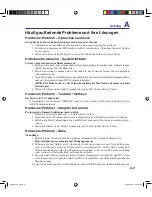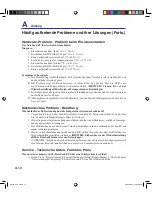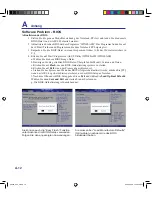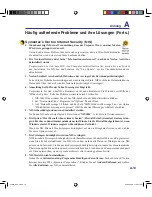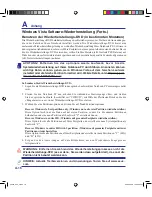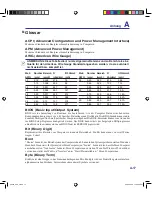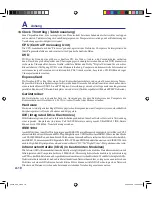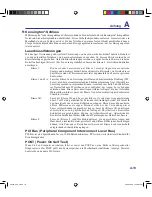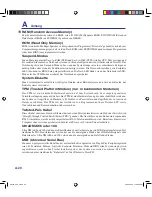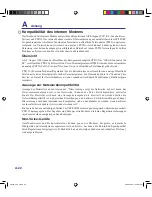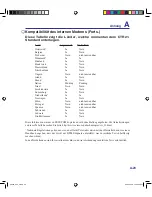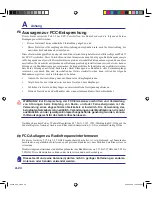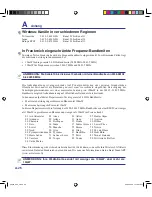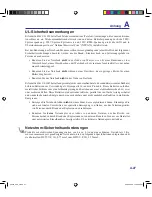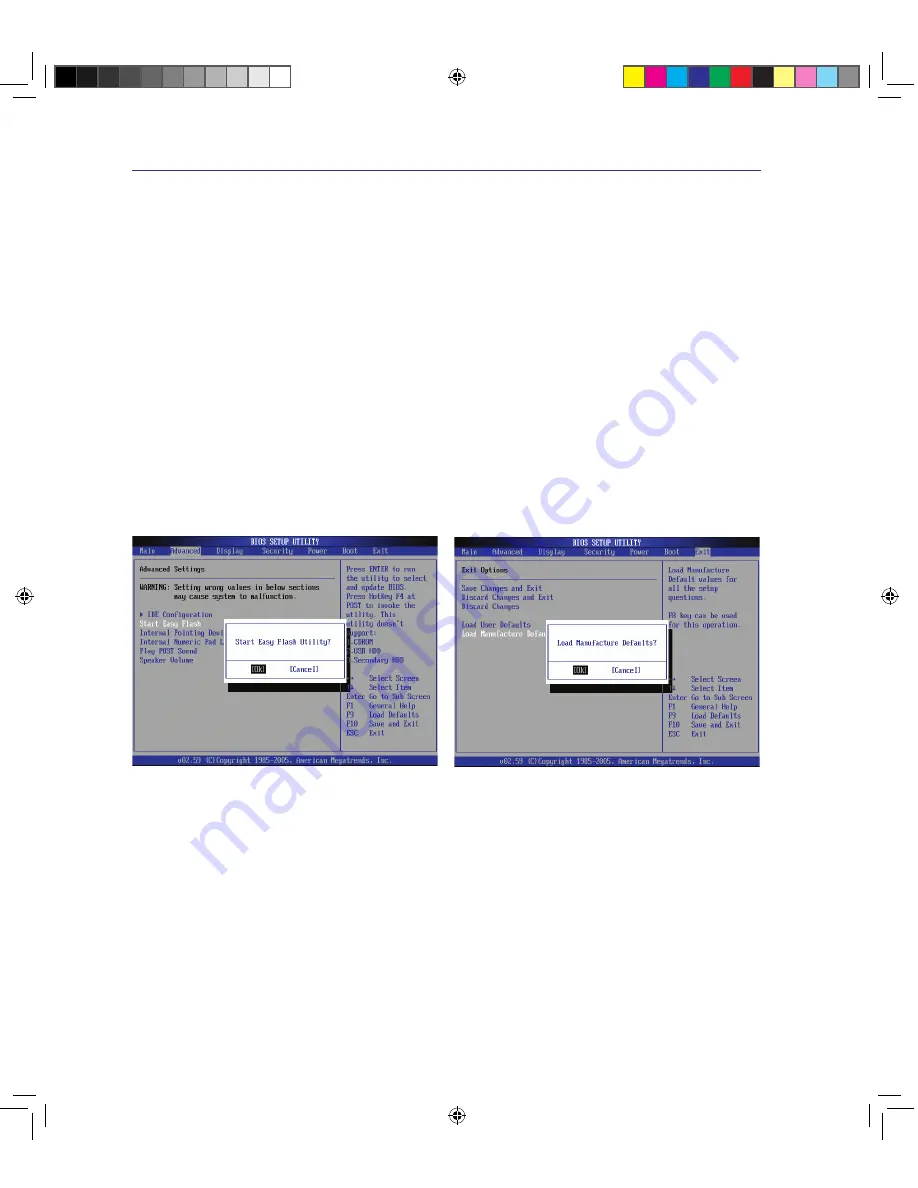
A
Anhang
A-12
Software Problem - BIOS
Aktualisieren des BIOS.
1. Stellen Sie die genaue Modellbezeichnung des Notebook-PCs fest und laden Sie die neueste
BIOS-Datei von der ASUS-Webseite herunter.
2. Aktualisieren Sie das BIOS mit dem Programm “WINFLASH”. Das Programm finden Sie auf
der CD mit Treibern und Programmen, die dem Notebook PC beigelegt ist.
3. Entpacken Sie die BIOS-Datei in einen temporären Ordner (z.B. das Wurzelverzeichnis in
C:\)
4. Klicken Sie auf Start | Programme | ASUS Utility | WINFLASH | WINFLASH
a. Wählen Sie die neue BIOS-Image-Datei.
b. Bestätigen Sie die gewählten BIOS-Daten. Überprüfen Sie Modell, Version und Daten.
c. Klicken Sie auf
Flash
, um den BIOS-Aktualisierungsprozess zu starten.
d. Klicken Sie auf
Exit
, wenn der Prozess abgeschlossen ist.
e. Starten Sie das System neu. Wenn das BIOS erfolgreich aktualisiert wurde, drücken Sie [F2],
wenn das ASUS-Logo beim Starten erscheint, um das BIOS-Setup aufzurufen.
f. Nach dem Öffnen des BIOS-Setup gehen Sie zu
Exit
und wählen Sie
Load Optimal Defaults
.
Wählen Sie dann
Save and Exit
und starten Sie das System neu.
g. Die BIOS-Aktualisierung ist damit beendet.
Sie können auch die “Easy Flash”-Funktion
unter Advanced im BIOS-Setup verwenden�
Folgen Sie den angezeigten Anwendungen�
Sie müssen bei “Load Manufacture Defaults”
[OK] wählen, nachdem Sie das BIOS
aktualisiert haben�
g3567_m70_u�indb 12
23�04�2008 11:09:14 Uhr
Summary of Contents for M70 Series
Page 4: ... Inhalt g3567_m70_u indb 4 23 04 2008 11 05 08 Uhr ...
Page 10: ...10 1 Vorstellung des Notebook PCs g3567_m70_u indb 10 23 04 2008 11 05 26 Uhr ...
Page 58: ...58 4 Benutzen des Notebook PCs g3567_m70_u indb 58 23 04 2008 11 08 24 Uhr ...
Page 89: ...Anhang A A 31 g3567_m70_u indb 31 23 04 2008 11 10 02 Uhr ...